Vamos aprender a usar os alfabetos animados?
O que são alfabetos animados? São gifs, feitas
com letras, que servem para montarmos o nosso nome com
algum efeito.
Nesta aula, utilizaremos o alfabeto em anexo.
Depois enviarei mais alfabetos para vocês treinarem.
1)
Dizipe o arquivo que está anexado, e extrai-o para uma
nova pasta (sugiro que crie uma nova pasta para ele,
para não se misturar com outro), pode colocar o nome de
alfabeto.
2)
Abra o Animation. Vá em
 procure
onde salvou o alfabeto, localize a primeira letra de seu
nome e mande abrir, como tem 8 frames a letra, não dará
para você ver todas, observe que o tamanho está muito
grande (imagine seu nome montado que tamanhão vai ficar
...) então vamos diminuir um pouco.
procure
onde salvou o alfabeto, localize a primeira letra de seu
nome e mande abrir, como tem 8 frames a letra, não dará
para você ver todas, observe que o tamanho está muito
grande (imagine seu nome montado que tamanhão vai ficar
...) então vamos diminuir um pouco.
vai ficar ...) então vamos diminuir um pouco.
3)
Selecione todas as frames, vá em Edit > Select All ou no
telcado pressione Ctrl A:
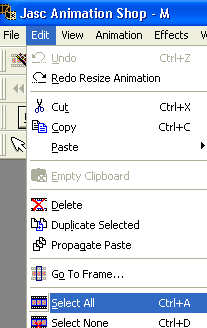
3)
Pronto, todas as frames estarão contornadas de azul. Vá
em Animation > Resize animation:
4)
Selecione o tamanho, da metade: 50 x 41
5)
O tamanho ficou assim:
6)
Repita todos os passos com as próximas letras (a partir
do passo 2 até o 5) - (Quando você for diminuir o
tamanho da imagem, observe se ficou proporcional as
outras letras, se não ficou, mexa nos valores, o
primeiro falor é largura e o segundo altura)
7)
Faça isso sucessivamente até ter todas as letras de seu
nome abertas e minimizadas na tela.
8)
Agora abra uma nova imagem, File > New , tamanho 600x150
e Transparente:
9)
Agora, vamos colocar mais frames nesta imagem, pois as
letras tem 8 frames cada, então precisamos que está nova
imagem tenha também 8 frames. Clique com o lado direito
no mouse sobre ela, vá em Insert Frames > Empty:
12) Escolha em Number of Frame o valor de 7 (já temos
uma na tela, lembra? Então para 8 faltam 7):
13) Como estas frames são bem largas, você não vai
conseguir visualizar todas na tela, terá que rolar a
barra lá embaixo para a direita se quiser ver as outras.
Todas devem estar selecionadas (circuladas de azul) se
não estiver, faça a seleção, clique Ctrl A ou vá em Edit
> Select All .
Minimize essa tela.
14) Maximize a primeira letra de seu nome. Selecione
todas as frames (Ctrl A ou Edit > Select All).
15) Quando todas estiverem selecionadas (contornadas de
azul), vamos copiar as frames.
Dê
Ctrl C ou clique com o lado direito do mouse e selecione
Copy. Minimize esta letra.
16) Maximize a imagem transparente que criamos, vá na
primeira frame (lembre que todas devem estar
selecionadas...se não estiver, você já sabe o que
fazer). Na primeira frame, clique com o lado direito do
mouse e vá em Past > Into Select Frame:
17) Você terá a imagem da letra, na ponta do mouse, mire
na figura e clique (não se esqueça que você vai formar o
seu nome, por isso, precisamos deixar o espaço a direita
para as outras letras). Observe que quando você clicar,
as demais frames desta letra, colarão automaticamente
nas outras frames da figura:
18) Repita os passos de 13 a 17 com todas as letras para
formar o seu nome, até que você tenha o seu nome todo
nessa imagem que criamos:
21) Você pode fechar todas as letras que estão
minimizadas na sua tela, se quiser salvar as letras
nesse tamanho menor, peça para fechar no X e quando
perguntar se quer salvar as alterações dê sim, se não
quiser dê não. Mantenha apenas esta figura onde montamos
o nome.
22)Agora, salve a seguinte doll:
23) No Animation, abra a doll que salvamos, clique com o
lado direito sobre ela e selecione Duplicate Selected:
ou
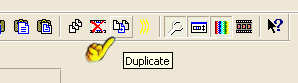
24) Vá duplicando até ter 8 frames (se passar, basta
clicar em uma dela e deletar).
Agora selecione todas as frames: Ctrl A ou Edit > Select
All:
25) Copie Ctrl C ou Lado Direito do Mouse > Copy.
Minimize a doll.
26) Maximize a figura com o nome. Veja se todas as
frames estão selecionadas, se não estiver, selecione.
Clique com o lado direito do mouse na primeira frame e
selecione: Past > Into Select Frame
27) Agora com a doll na ponta do mouse, coloque-a
sentada sobre o seu nome, como preferir, quando estiver
ok, clique, e você terá a doll em todas as frames:
19) Agora vamos recortar, para que não fique
esse espaço todo sobrando ao lado. Na parte de cima,
deixe essa sobra, ainda vamos usar.
Pegue sua ferramenta de corte
 marque
na parte superior, e arraste na diagonal, marcando a
figura assim:
marque
na parte superior, e arraste na diagonal, marcando a
figura assim:
20) Clique onde indica o dedo ( crop) e você
terá a imagem recortada:
Clique em
 para você ver o movimento e é só salvar > file > save AS
> escolha o nome e de avançar até concluir.
para você ver o movimento e é só salvar > file > save AS
> escolha o nome e de avançar até concluir.
Veja a minha como ficou
